Visual Studio CodeでPythonでActivate時に「このシステムではスクリプトの実行が無効になっているため、ファイルxxを読み込むことができません」とエラーが表示される時の対処法で、設定のJSONファイルが開けない場合
venvなどで仮想環境を作って、プログラムを書いていざ実行しようとすると、ターミナルで実行不可能とエラーを吐かれてショボーンとした際の処理です。要はVScodeのターミナルがDOS窓じゃなくて、PowerShellであり、Activate.ps1を実行するにも権限がないと怒られる場合です。
ググると、VScodeの設定ファイルに権限追加の設定を加えれば良いと分かるわけですが、肝心の settings.json を開こうとするとコマンドパレットに出てこないんですよ。
やり方の例
https://qiita.com/startours777/items/2d35f2c6de12071a4c77
私の場合のコマンドパレットはこれ。「基本設定:設定(JSON)を開く」が無いんですよ。

しょうがないので、「設定(UI)を開く」から、検索で絞り込みをかけます。ここで検索窓に「env.windows」と記入すると、Terminal Integrated Env Windowsの欄に 「setting.jsonで編集」 が表示されますので、これをクリック
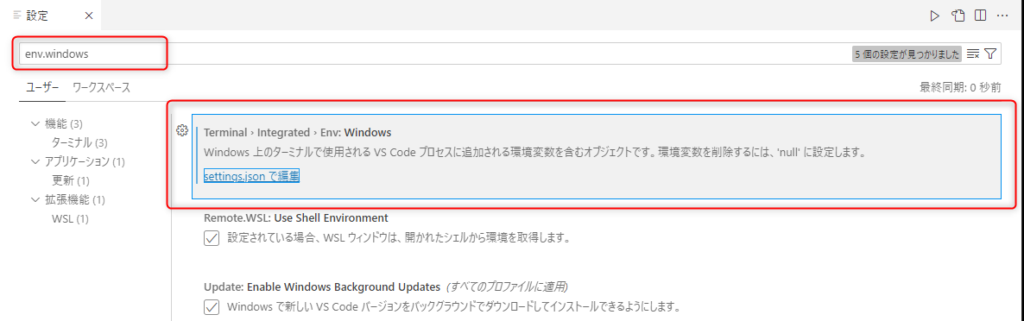
別タブに settings.json が開きますので、これを編集。
“terminal.integrated.env.Windows"の値に、"PSExecutionPolicyPreference": “RemoteSigned"を追加して保存します。
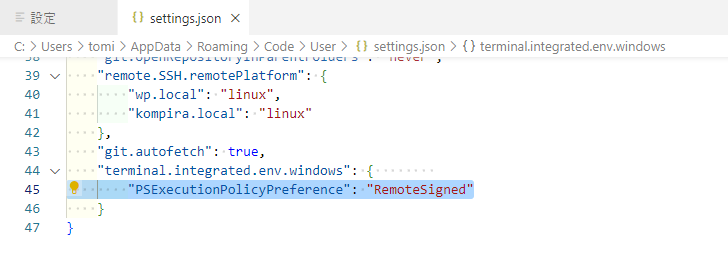
これで、VScodeを再起動して、Pythonスクリプトを実行してください。
なお仮想環境のインタープリターを指定するには、VScode右下の「言語モードの選択」「インタープリターの選択」より、作成した仮想環境の Scriptsディレクトリ以下のpython.exe を指定すると、いい感じに仮想環境の設定を取り込んでくれるようです。